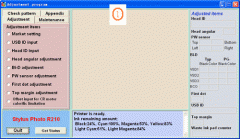旧的驱动程序可能会对电脑的性能产生不良影响,尤其是在进行硬件升级或安装新的软件时。很多用户在执行这些操作时,常常忽视了驱动程序的管理。正确卸载旧的驱动程序不仅能够释放系统资源,还能避免潜在的兼容性问题,提高整体性能。接下来,本文将介绍几种简单快捷的方法来卸载旧的驱动程序,帮助用户优化他们的系统。

借助Windows自带的设备管理器,可以快速查找并卸载不需要的驱动程序。在设备管理器中,找到需要卸载的设备,右键点击并选择卸载设备。会弹出一个确认框,勾选删除此设备的驱动程序软件之后,点击确认。此方法简单易行,适合大多数用户。
另一种有效的方法是使用第三方卸载工具,例如Driver Booster或Display Driver Uninstaller(DDU)。这些工具专门为驱动程序的管理设计,它们能够扫描系统中所有的驱动程序,并一键卸载旧的、不再需要的版本。DDU更是针对显卡驱动程序优化的工具,能够在更彻底的情况下清除显卡驱动,为新驱动程序的安装提供一个更干净的环境。
安全模式下也可以卸载驱动程序,这是处理顽固驱动程序的一个有效手段。进入安全模式后,系统只加载最基本的驱动程序,这样你可以更容易地找出并卸载那些不再需要或搁置不前的驱动。重启电脑,再进入安全模式,然后通过设备管理器进行操作,可以有效避免驱动程序对系统的干扰。
在执行卸载操作后,及时重启电脑是个不错的习惯。重启能帮助系统更新设置,确保卸载操作生效。定期清理和更新驱动程序也是维护系统健康和性能的重要一步。使用专业的系统清理工具可以帮助清理遗留的驱动程序文件和注册表项,从而保持系统的流畅。
常见问题解答部分了一些用户在实际操作中可能遇到的疑惑,帮助大家更好地管理自己的驱动程序:
1. 如何知道哪些驱动程序需要卸载?
关注设备管理器中的显示状态,若某个设备旁边出现黄色感叹号,说明驱动程序存在问题,建议卸载或更新。
2. 卸载驱动程序后会影响其他软件吗?
卸载不再使用的驱动程序不会对其他软件造成影响,但请确保在卸载前备份重要数据。
3. 有什么方法可以检查系统上的过时驱动程序?
专业的驱动管理工具可以帮助扫描和识别过时的驱动程序,并提供更新的建议。
4. 如果遇到卸载不了的驱动程序怎么办?
可以尝试在安全模式下进行卸载,或者使用专用的驱动卸载工具,这些工具通常能够处理顽固问题。
5. 卸载驱动程序后系统为何变慢?
这可能是由于卸载操作后系统需要重新加载驱动所导致的正常现象。建议重启系统并观察性能是否恢复。
通过上述步骤和技巧,用户可以简单高效地卸载旧的驱动程序,提高系统运行效率,提升使用体验。